win7磁盘打不开如何解决
最近有位win7系统用户使用电脑的过程当中,碰到了磁盘出现异常的情况,不管是c盘还是d盘都无法打开,用户不知道怎么解决,为此非常苦恼,那么win7磁盘打不开如何解决呢?下面为大家分享电脑磁盘打不开的解决方法。
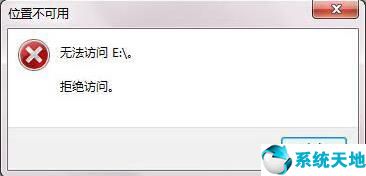
电脑磁盘打不开解决方法:
1、导致电脑磁盘无法打开的最重要原因是电脑磁盘中含有“Autorun”程序,该程序在双击磁盘时会自动运行,从而导致其它程序借此文件得以运行,这也在病毒的传播奠定基本。对此我们可以利用杀毒软件来清理。运行杀毒软件,对全盘进行一次大扫描。如图所示:
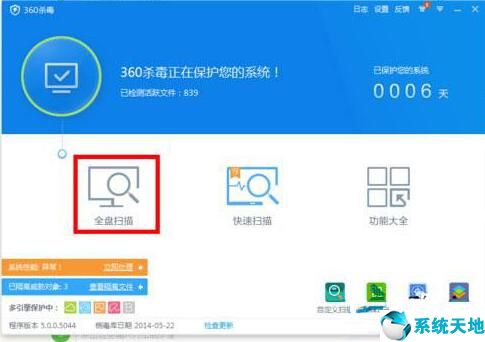
2、在排除电脑病毒导致电脑磁盘打不开的情况下,可能是电脑相关组件注册信息丢失所导致。我们可以利用记事本创建一个名为“a.bat”的文件,输入以下内容:
regsvr32 appwiz.cpl regsvr32 mshtml.dll regsvr32 jscript.dll regsvr32 msi.dll regsvr32 “C:Program FilesCommon FilesSystemOle DBOledb32.dll” regsvr32 “C:Program FilesCommon FilesSystemAdoMsado15.dll” regsvr32 mshtmled.dll regsvr32 /i shdocvw.dll regsvr32 /i shell32.dll;如图所示:
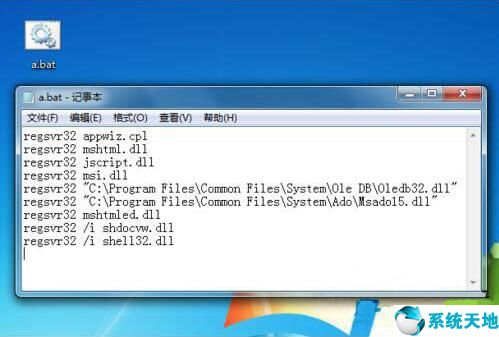
3、双击运行来尝试修复磁盘无法打开的错误。在弹出的安全警告窗口中点击“允许程序的所有操作”。如图所示:
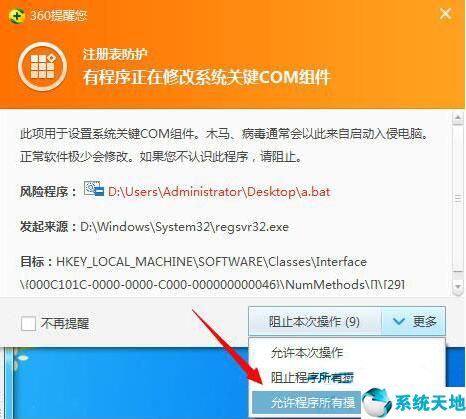
4、待修复完成后,尝试打开电脑磁盘。如图所示:
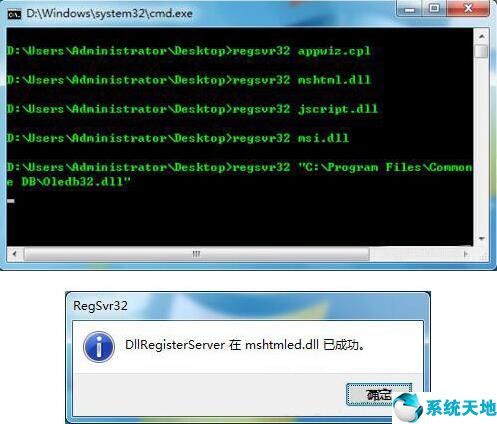
5、还有一种修复方法:就是如何磁盘中的文件不是特别重要的话,建议重新格式一下磁盘来修复所有错误。如图所示:
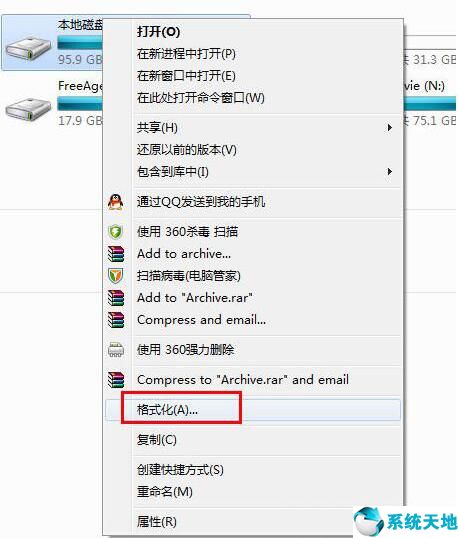
win7磁盘打不开的解决方法就为小伙伴们详细分享到这里了








 苏公网安备32032202000432
苏公网安备32032202000432